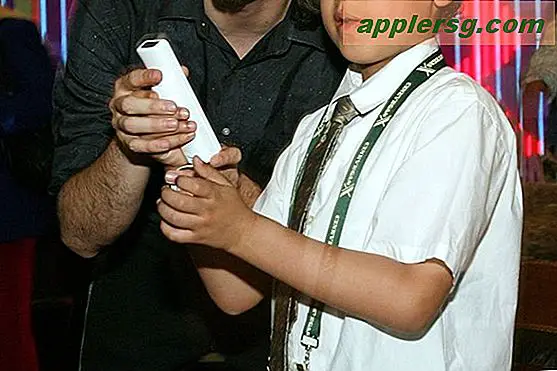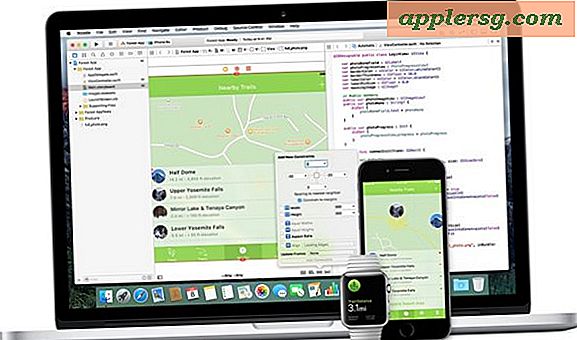Så här sätter du in punktpunkter i Excel 2007
Excel 2007 är ett kalkylprogram som ingår i Microsoft Office 2007-produktpaketet. Det tillåter användare att utföra uppgifter som att spåra och analysera data, utföra beräkningar och skapa sorterbara listor. En funktion som den inte har är dock en knapp som liknar den som finns i Word som automatiskt skapar en punktlista. För användare som behöver infoga punktpunkter i Excel-kalkylblad krävs lite extra arbete.
Välj cellen eller cellerna där du vill infoga punktpunkter. Cellerna kan vara tomma eller så kan de ha text redan inmatad.
Klicka på "Format" -knappen, som finns i gruppen "Celler" under fliken "Hem". Bläddra till botten av listan som visas och välj "Formatera celler" under "Skydd".
Klicka på "Anpassad" under fliken "Nummer". Om de valda cellerna är tomma visas symbolen "@" i rutan "Typ". Om det redan finns text i cellerna kommer det att finnas text i rutan "Typ". Rulla ner i menyn "Type" tills du ser "@" -symbolen och välj den; den ersätter vilken text som redan finns i rutan.
Placera markören före "@" - symbolen i rutan "Typ". Håll "Alt" -tangenten nedtryckt och skriv 0149 på siffertangenten. Släpp "Alt" -tangenten; en kula visas före @ -symbolen. Infoga ett mellanslag mellan punkten och @ -symbolen om du vill ha ett mellanslag mellan punkten och texten i kalkylbladet. Klicka på "OK" för att lämna menyn "Formatera celler".
Ange text i de markerade cellerna. En kula kommer att visas framför all inmatad text. Om det redan fanns text i cellerna visas punkten före den.
Tips
Om en punktpunkt bara behövs i en cell, dubbelklickar du bara på cellen, sätter in markören före texten och håller "Alt" medan du skriver 0149 på siffertangenten. Du kan infoga andra symboler förutom den runda cirkelkulan på samma sätt; skriv bara vilken symbol du vill använda före "@" -symbolen.
Varningar
Var noga med att använda siffertangenten och inte siffrorna längst upp på tangentbordet. Om nummertangenten inte fungerar trycker du på "Num Lock" -tangenten. Om de valda cellerna innehåller siffror kan du behöva dubbelklicka på cellerna efter att ha infogat kulorna för att formatera dem. Om du lägger till kulorna omformateras cellerna som text så att alla befintliga beräkningar går förlorade.